У вас есть огромная коллекция любимой музыки на компьютере, и вы хотите слушать ее на своем iPhone? Не волнуйтесь, в этом полном руководстве мы покажем вам несколько простых способов, как загрузить музыку на ваш iPhone с компьютера.
В первую очередь, у вас должны быть необходимые программы для синхронизации вашего iPhone с компьютером. Если вы используете Windows, вам понадобится iTunes - универсальный инструмент от Apple для управления содержимым iPhone. Если у вас Mac, iTunes уже должен быть установлен на вашем компьютере. Если нет, вы можете загрузить его бесплатно с официального сайта Apple.
Когда iTunes установлен, подключите ваш iPhone к компьютеру с помощью USB-кабеля и откройте iTunes. После этого вам нужно добавить музыку в вашу библиотеку iTunes. Просто перетащите свои любимые песни или папки с музыкой в окно iTunes, и они автоматически добавятся в вашу библиотеку.
Теперь, когда ваша музыка находится в библиотеке iTunes, вы можете приступить к синхронизации с вашим iPhone. Выберите свой iPhone в разделе "Устройства" в левой части iTunes, затем перейдите на вкладку "Музыка". Здесь у вас будет несколько опций для синхронизации вашей музыки. Вы можете выбрать синхронизацию всей библиотеки или выбрать отдельные плейлисты, альбомы или песни.
Подготовка iPhone и компьютера

Перед тем как загрузить музыку на iPhone с компьютера, необходимо выполнить несколько шагов для подготовки устройств.
1. Убедитесь, что у вас установлена последняя версия программы iTunes на компьютере. Если нет, загрузите и установите ее с официального сайта Apple.
2. Подключите iPhone к компьютеру с помощью USB-кабеля. Убедитесь, что кабель и порты на компьютере и iPhone целые и работоспособные.
3. Разблокируйте iPhone, введите пароль (если требуется) и доверьте компьютеру, чтобы он имел доступ к вашим данным.
4. На iPhone перейдите в меню "Настройки" и выберите "Музыка". Включите опцию "Синхронизировать музыку" и выберите способ синхронизации (вся музыка или выбранные плейлисты, альбомы и исполнители).
5. Проверьте свободное место на iPhone. Если у вас не хватает памяти, освободите ее, удалив ненужные файлы, приложения или фотографии.
После выполнения всех этих шагов ваш iPhone и компьютер будут готовы для загрузки музыки с помощью iTunes. В следующем разделе руководства мы рассмотрим процесс синхронизации музыки с компьютера на iPhone.
Подключение iPhone к компьютеру
Для того чтобы загрузить музыку на iPhone с компьютера, сначала необходимо подключить устройство к компьютеру при помощи USB-кабеля.
Вот инструкция, как подключить iPhone к компьютеру:
| 1 | Убедитесь, что на компьютере установлена последняя версия iTunes. Если нет, загрузите и установите ее с официального сайта Apple. |
| 2 | Возьмите USB-кабель, поставляемый в комплекте с iPhone, и подключите один конец к порту USB на компьютере, а другой конец - к разъему Lightning на iPhone. |
| 3 | При подключении iPhone к компьютеру, на экране устройства должно появиться уведомление с запросом разрешения подключения. Нажмите "Доверие" или "Вероятное доверие", чтобы разрешить подключение. |
| 4 | На компьютере откройте iTunes. Если у вас установлена последняя версия программы, она должна автоматически обнаружить и подключить iPhone. |
После успешного подключения iPhone к компьютеру, вы можете начать загружать музыкальные файлы на устройство с помощью iTunes или других программ для управления файлами на iPhone.
Установка iTunes на компьютер
Чтобы установить iTunes на компьютер, выполните следующие шаги:
- Откройте веб-браузер и перейдите на официальный веб-сайт Apple.
- На главной странице найдите раздел "Скачать iTunes" и нажмите на соответствующую ссылку.
- Выберите версию программы iTunes, соответствующую операционной системе вашего компьютера (Windows или Mac).
- Нажмите кнопку "Скачать", чтобы начать загрузку установочного файла.
- После завершения загрузки откройте установочный файл iTunes и следуйте инструкциям на экране, чтобы установить программу.
- После установки iTunes подключите свой iPhone к компьютеру с помощью USB-кабеля.
Теперь, когда у вас установлена iTunes на компьютере, вы готовы перейти к следующему шагу - передаче музыки на ваш iPhone.
Покупка и загрузка музыки в iTunes
Если у вас уже есть учетная запись iTunes, вы можете просто войти в свой аккаунт. Если у вас нет учетной записи, вам необходимо создать новую, пройдя по простой процедуре регистрации.
Когда вы зарегистрировались и вошли в свой аккаунт iTunes, вы можете приступить к покупке и загрузке музыки. В iTunes Store вы найдете огромный выбор артистов, альбомов и песен различных жанров.
Чтобы найти и купить музыку, просто щелкните на вкладку "Музыка" в верхней части программы iTunes. Затем вы можете браузером по жанрам, новым релизам или популярным трекам. Когда вы находите понравившийся вам трек, нажмите на кнопку "Купить" рядом с ним.
После покупки музыки она будет загружена в вашу медиатеку iTunes. Теперь, чтобы добавить эту музыку на ваш iPhone, подключите его к компьютеру с помощью USB-кабеля. В iTunes выберите устройство iPhone в верхней части программы и перейдите во вкладку "Музыка". Здесь вы можете выбрать плейлисты, артистов или альбомы, которые вы хотите добавить на свое устройство. Затем нажмите на кнопку "Синхронизировать" в нижнем правом углу экрана, и музыка будет загружена на ваш iPhone.
Теперь вы знаете, как покупать и загружать музыку в iTunes и синхронизировать ее с вашим iPhone. Наслаждайтесь вашими любимыми треками, где бы вы ни находились!
Обновление iTunes и iPhone
Чтобы загружать музыку на iPhone с компьютера, важно иметь последние версии программного обеспечения как на компьютере, так и на iPhone. Обновление iTunes и iPhone процесс простой, но необходимо учесть несколько важных шагов.
1. Обновление iTunes:
Перед тем, как начать загружать музыку на iPhone, убедитесь, что у вас установлена последняя версия iTunes на компьютере. Чтобы обновить iTunes, выполните следующие шаги:
| Шаг | Описание |
|---|---|
| 1 | Откройте iTunes на вашем компьютере. |
| 2 | Перейдите в меню "Справка" в верхней панели. |
| 3 | Выберите "Проверить наличие обновлений". |
| 4 | Если доступно обновление, следуйте инструкциям на экране, чтобы установить его. |
2. Обновление iPhone:
Чтобы проверить наличие обновлений на iPhone и установить последнюю версию iOS, выполните следующие шаги:
| Шаг | Описание |
|---|---|
| 1 | На iPhone откройте "Настройки". |
| 2 | Прокрутите вниз и выберите "Общие". |
| 3 | Выберите "Обновление ПО". |
| 4 | Если доступно обновление, нажмите "Загрузить и установить". |
| 5 | Следуйте инструкциям на экране, чтобы завершить процесс обновления. |
После обновления iTunes и iPhone вы будете готовы к загрузке музыки на iPhone с компьютера. Необходимые программные обновления обеспечивают совместимость и улучшают функциональность между iTunes и iPhone.
Синхронизация музыки с iPhone
Чтобы начать синхронизацию музыки с iPhone, вам понадобится специальное программное обеспечение – iTunes. iTunes – это официальное приложение, разработанное Apple, которое позволяет управлять содержимым iPhone, включая музыку и другие медиафайлы.
Вот пошаговая инструкция о том, как синхронизировать музыку с iPhone с помощью iTunes:
- Установите iTunes на свой компьютер, если у вас еще его нет. Вы можете скачать последнюю версию iTunes с официального сайта Apple.
- Подключите iPhone к компьютеру с помощью USB-кабеля. iTunes должно автоматически запуститься после подключения.
- На панели инструментов iTunes выберите вкладку "Музыка".
- Отметьте опцию "Синхронизировать музыку" и выберите способ синхронизации: "Вся библиотека" или выбранные плейлисты, артисты, альбомы и т.д.
- Нажмите кнопку "Применить" или "Синхронизировать", чтобы начать процесс синхронизации музыки.
- Подождите, пока iTunes завершит синхронизацию. В это время музыка будет загружаться на ваш iPhone.
- После завершения синхронизации, вы можете отключить iPhone от компьютера и наслаждаться музыкой на вашем устройстве.
Это все! Теперь вы знаете, как синхронизировать музыку с iPhone с помощью iTunes. Помните, что для успешной синхронизации необходимо, чтобы музыкальные файлы были в формате, совместимом с iPhone (например, MP3, AAC). Кроме того, убедитесь, что у вас достаточно свободного места на iPhone для хранения музыки.
Использование iCloud для загрузки музыки
Если у вас есть подписка на сервис iCloud, вы можете воспользоваться этой возможностью для загрузки музыки на ваш iPhone.
Следуйте этим простым шагам, чтобы загрузить музыку на iPhone через iCloud:
- Откройте настройки iPhone. На главном экране выберите иконку "Настройки".
- Перейдите в раздел iCloud. Прокрутите список настроек вниз и нажмите на "iCloud".
- Включите функцию "Музыка". В разделе iCloud найдите опцию "Музыка" и переключите ее в положение "Включено".
- Активируйте iCloud Music Library. Если у вас еще нет активной подписки на Apple Music, вам будет предложено ее оформить. Следуйте указаниям на экране.
- Откройте приложение "Музыка". На вашем iPhone найдите иконку "Музыка" на главном экране и откройте приложение.
- Обновите библиотеку музыки. Перед загрузкой новых песен, обновите свою библиотеку, чтобы убедиться, что все последние изменения будут сохранены и синхронизированы.
- Загрузите новую музыку. Нажмите на значок "Плюс" или выберите опцию "Добавить к себе" рядом с той песней или альбомом, которые вы хотите загрузить.
- Ожидайте загрузку. iCloud начнет загружать выбранную музыку на ваш iPhone. Время загрузки зависит от размера файлов и скорости вашего интернет-соединения.
Теперь у вас есть все необходимые инструкции для использования iCloud для загрузки музыки на ваш iPhone. Наслаждайтесь своей любимой музыкой в любое время и в любом месте!
Использование сторонних приложений для загрузки музыки
Если вы ищете более удобное и быстрое решение для загрузки музыки на ваш iPhone с компьютера, то стоит использовать сторонние приложения. Есть несколько популярных приложений, которые позволяют загружать музыку на iPhone без необходимости использования iTunes.
Одним из таких приложений является iMazing. С его помощью вы сможете легко и просто передавать музыку с вашего компьютера на iPhone. Программа поддерживает различные форматы аудиофайлов и предоставляет удобный интерфейс для управления музыкальными файлами на вашем устройстве.
Ещё одним популярным приложением для загрузки музыки на iPhone является WALTR. Оно позволяет передавать музыкальные файлы с компьютера на устройство без необходимости использования iTunes. Программа автоматически конвертирует файлы в формат, поддерживаемый iPhone, и загружает их на ваше устройство.
Также существует приложение AnyTrans, которое предлагает удобный способ загружать музыку на iPhone с компьютера. Оно позволяет не только передавать музыкальные файлы, но и управлять ими, создавать плейлисты, синхронизировать с iTunes и многое другое. Это отличное решение для тех, кто хочет иметь полный контроль над своей музыкой.
Выбирая стороннее приложение для загрузки музыки на iPhone, обратите внимание на его функциональные возможности, поддерживаемые форматы файлов и интерфейс пользователя. Это поможет вам выбрать наиболее удобное и эффективное приложение, которое будет соответствовать вашим потребностям и предпочтениям.
Использование Apple Music для загрузки музыки
Если у вас есть подписка на Apple Music, вы можете использовать ее для загрузки музыки на iPhone. Вот как это сделать:
Шаг 1: Убедитесь, что у вас есть учетная запись Apple Music и она активна на вашем iPhone.
Шаг 2: Откройте приложение "Музыка" на вашем iPhone.
Шаг 3: Найдите трек или альбом, которые вы хотите загрузить, и коснитесь иконки "+" рядом с ними.
Шаг 4: Если вы хотите загрузить целый альбом, коснитесь иконки "+ Добавить". Если вы хотите загрузить только одну песню, коснитесь иконки "+".
Шаг 5: Загрузка песен или альбома начнется. Вы можете увидеть прогресс загрузки внизу экрана.
Шаг 6: Когда загрузка завершится, вы можете найти вашу музыку в разделе "Мои музыка" приложения "Музыка".
Примечание: Загруженная музыка будет доступна только в приложении "Музыка" на вашем iPhone и не синхронизируется с iTunes на вашем компьютере. Если вы хотите загрузить музыку на свой iPhone и синхронизировать ее с iTunes на компьютере, рекомендуется использовать другие методы, такие как iTunes или iCloud.
Теперь у вас есть полное представление о том, как использовать Apple Music для загрузки музыки на ваш iPhone!
Подключение и использование AirDrop для передачи музыки

Чтобы воспользоваться этой функцией, убедитесь, что ваши устройства имеют включенный Wi-Fi и Bluetooth.
- На компьютере откройте папку с файлами, которые вы хотите передать на iPhone.
- На iPhone откройте приложение «Настройки» и выберите «AirDrop».
- Выберите опцию «Включить для всех» или «Только для контактов».
- На компьютере правой кнопкой мыши щелкните на файле, который вы хотите передать, и выберите опцию «Поделиться».
- В появившемся меню выберите «AirDrop» и найдите ваш iPhone в списке доступных устройств.
- На iPhone появится запрос на принятие файла. Нажмите на кнопку «Принять».
- После успешной передачи файл будет сохранен в приложении «Файлы» или в приложении, соответствующем типу файла.
Теперь вы знаете, как использовать AirDrop для передачи музыки с компьютера на iPhone. Этот метод позволяет быстро и без особых усилий загружать любимые песни на ваше устройство Apple. Удачной передачи музыки!